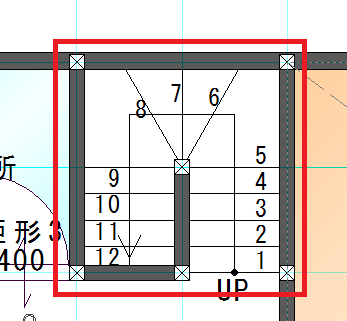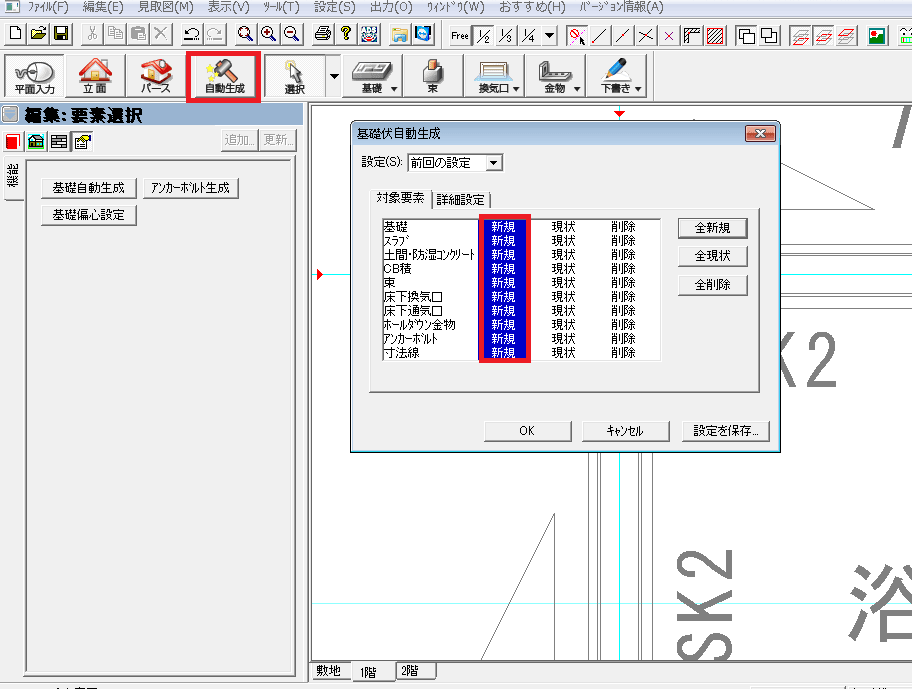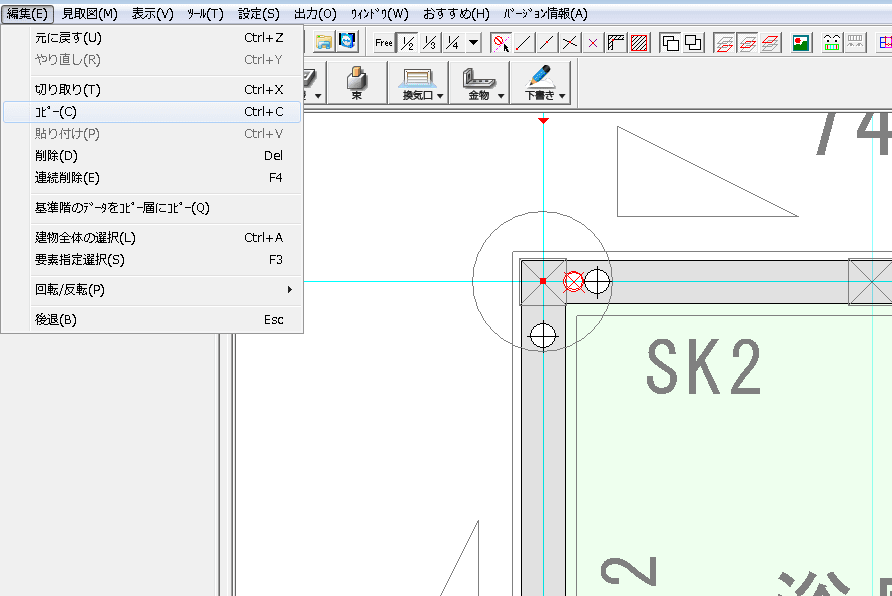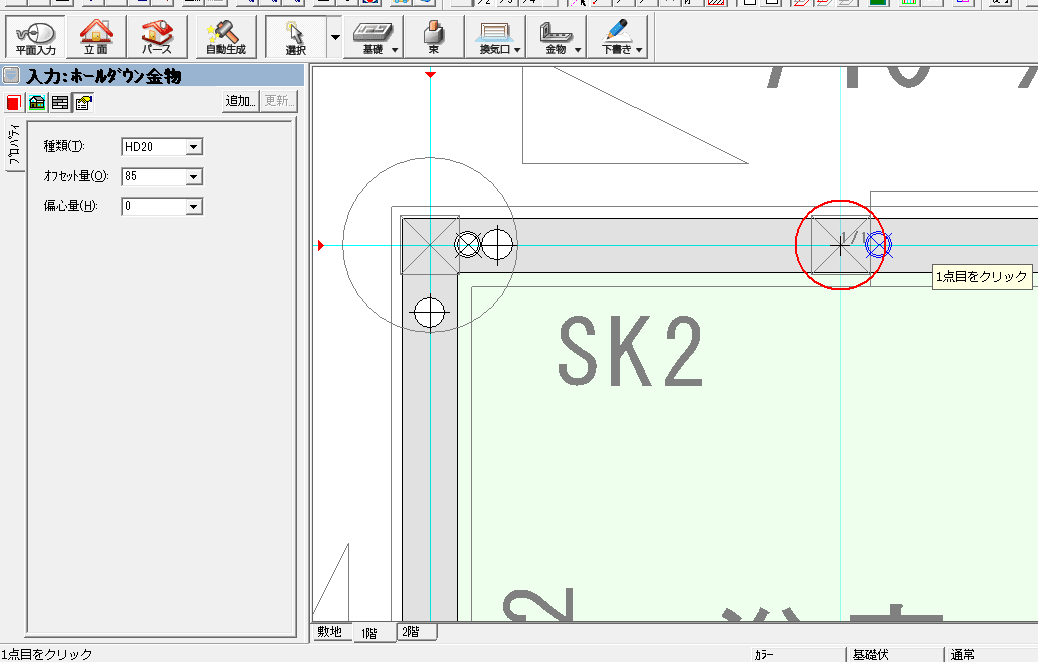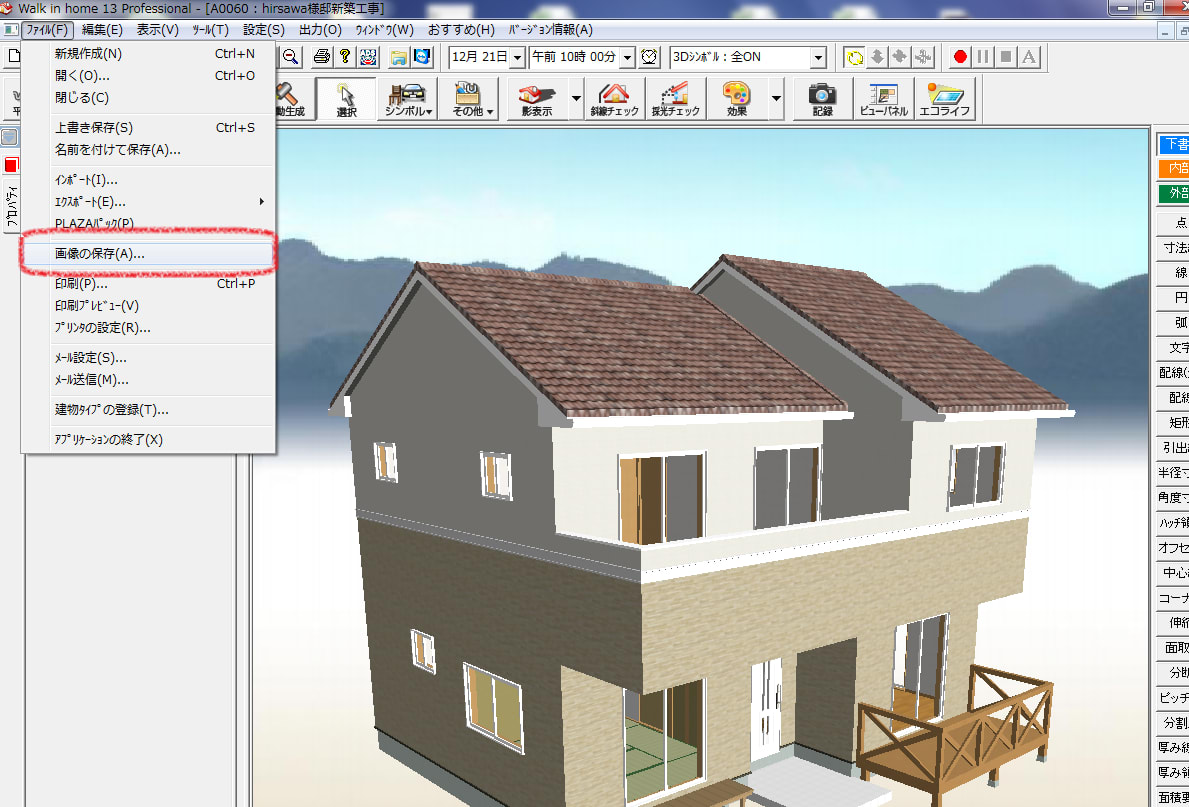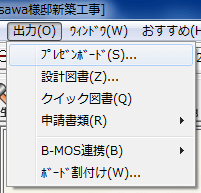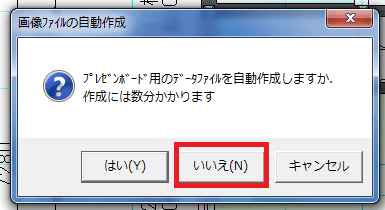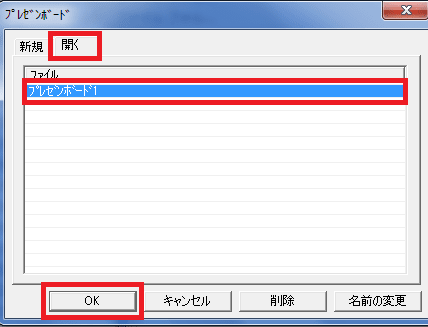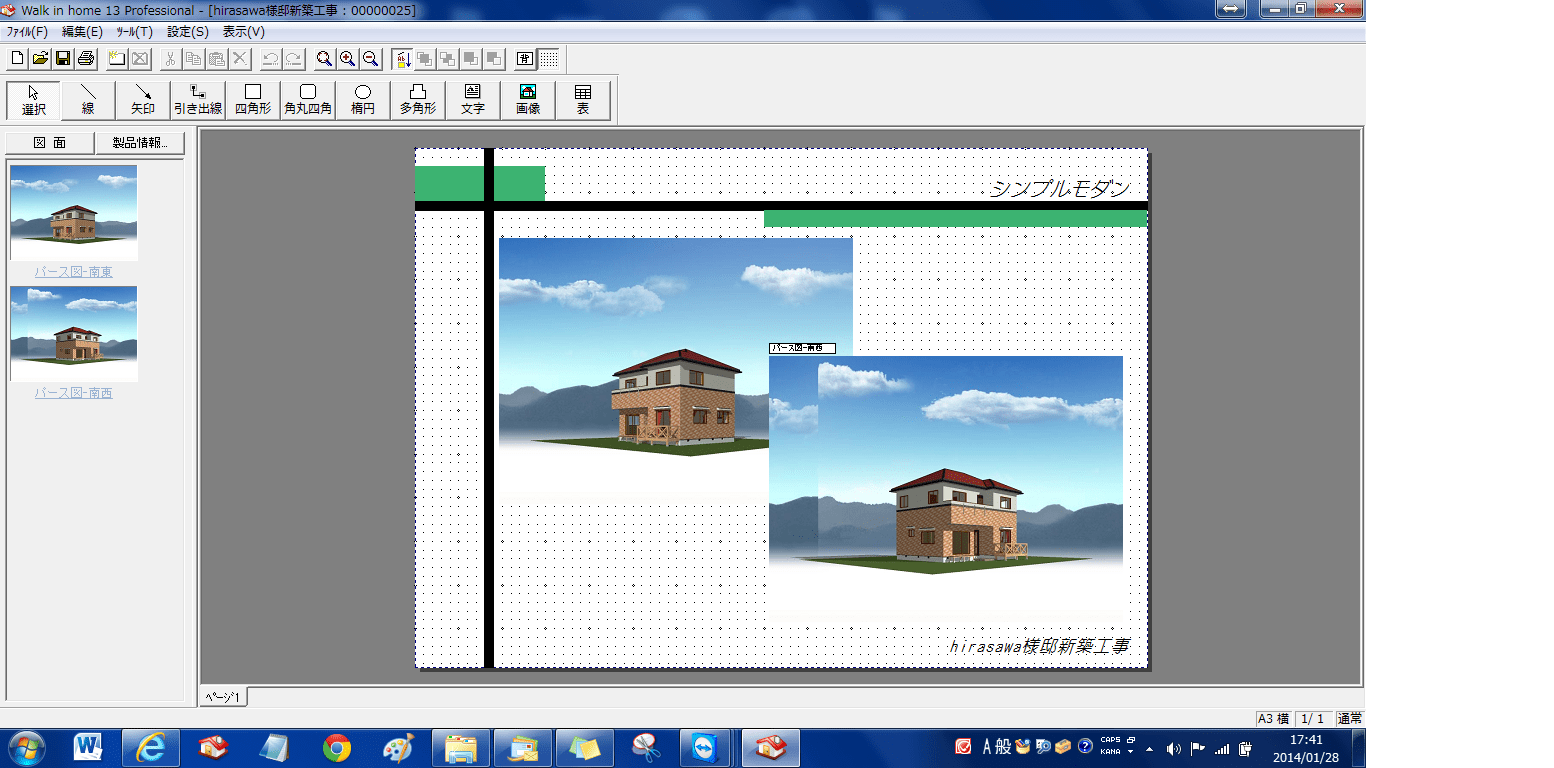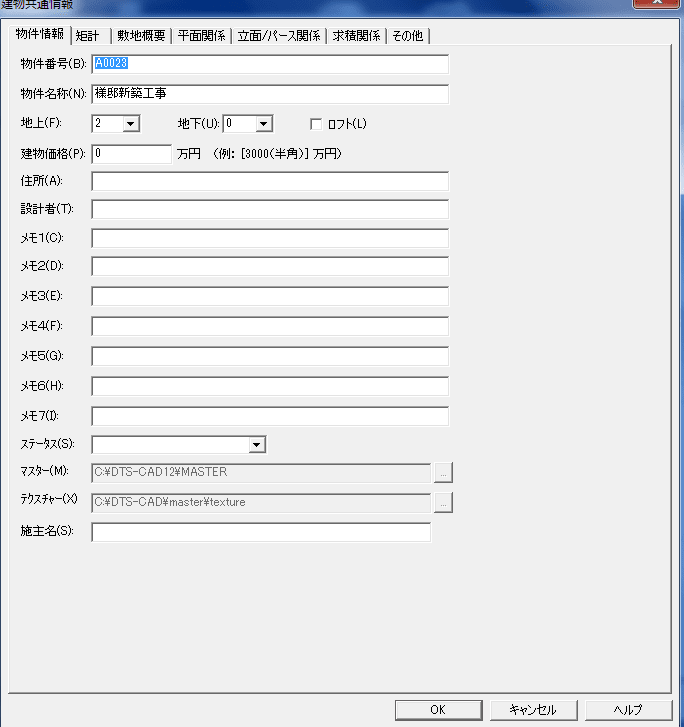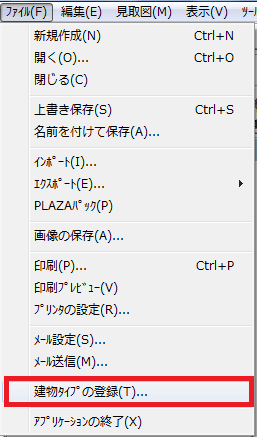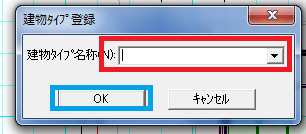【質問】物件データを圧縮(LZH形式)した状態で保存したい
【回答】
1.最初に保存時に圧縮する設定を行います。物件一覧画面にいきます。

2.設定の中のシステム情報を選択します。

3.システム情報の中の、「その他」タブに移動します。

4.「バックアップ時にLZH形式で保存する」にチェックを入れ、OKボタンを押します。(入れてあるか確認する)

5.物件一覧画面のバックアップボタンを押します。

6.①の箇所で保存先を参照画面で参照し、②の「物件データのみ保存する」はプレゼンボードなど
物件データ以外にも保存する場合はチェックを外します。

7.チェックをはずした場合、下の「バックアップ対象指定」でバックアップする要素を選択します。

8.OKボタンを押すと、保存先の参照画面に圧縮(LZH形式)でできました。